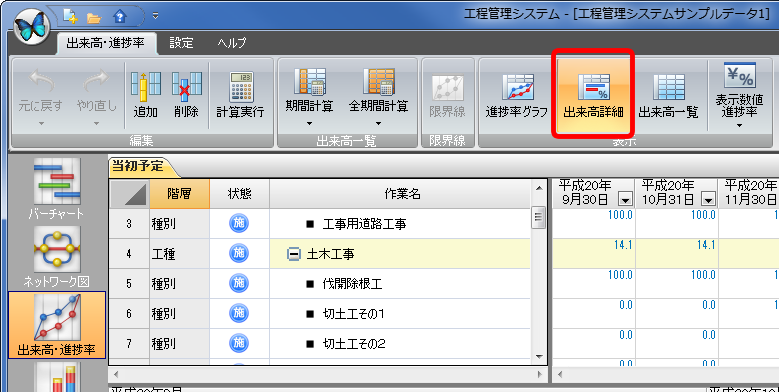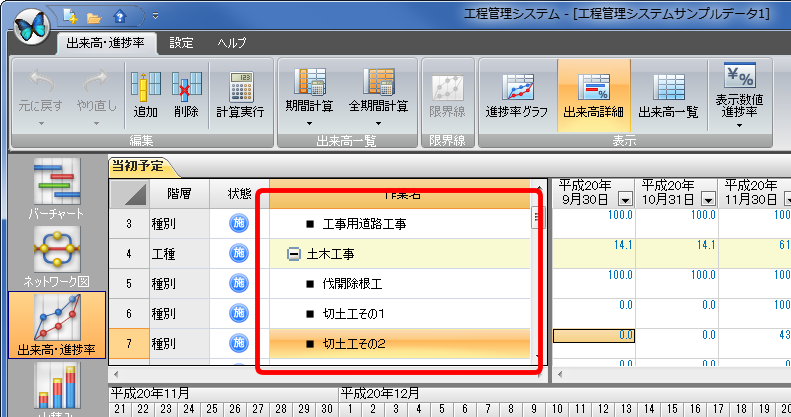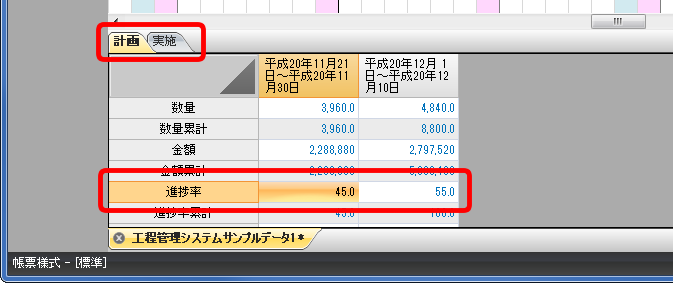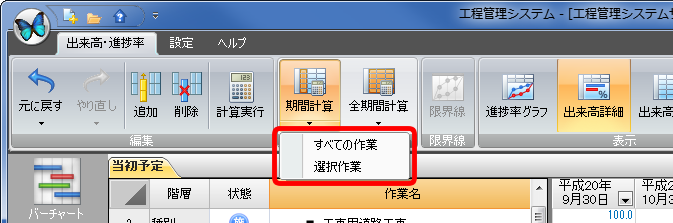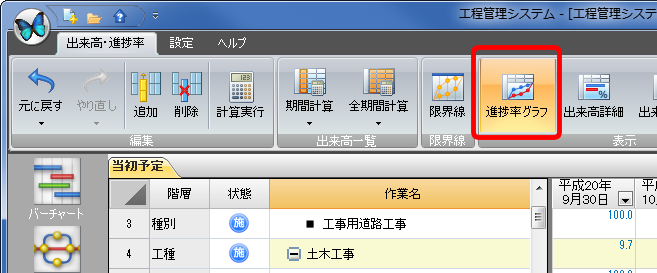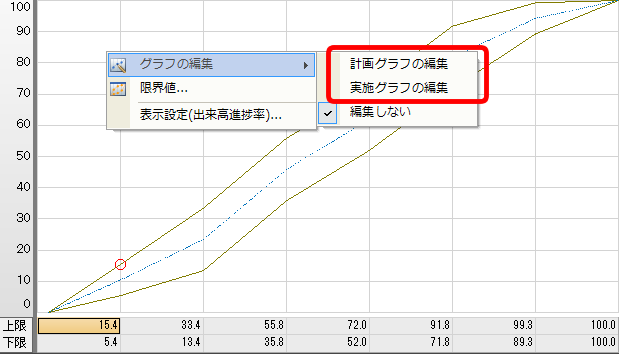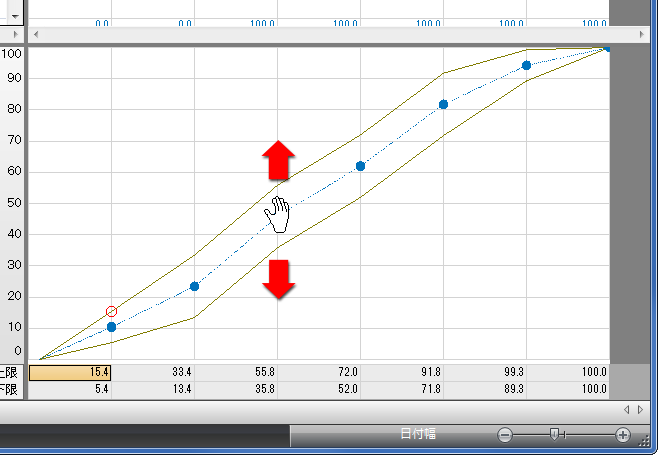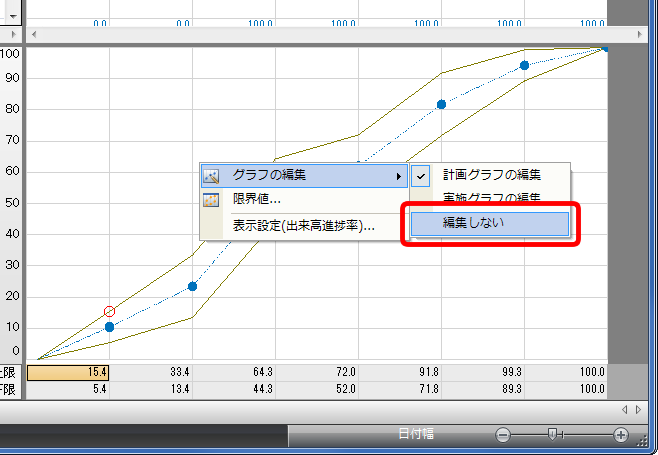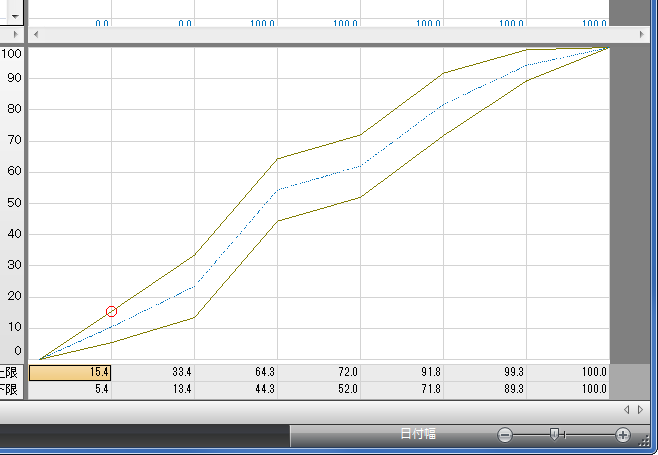【工程管理システム】進捗率を修正したい
進捗率を修正したい場合は、出来高・進捗率画面の[出来高・進捗率]タブ→[出来高詳細]から修正します。 工事全体の進捗率のみ修正する場合は、進捗率グラフ画面で右クリック→[グラフの編集-計画グラフの編集]または[グラフの編集-実施グラフの編集]からグラフ上の点をドラッグして修正します。
各作業の進捗率と工事全体の進捗率が一致するように修正する場合
この手順について
進捗率を管理している場合や、出来高一覧表など各作業の進捗率と工事全体の進捗率の両方の値を必要としている場合は、こちらを選択してください。
工事全体の進捗率のみ修正する場合
この手順について
簡易的に進捗率を修正したい場合や、見た目から調整したい場合は、こちらを選択してください。
※各作業の進捗率の累計と工事全体の進捗率は一致しません。
各作業の進捗率と工事全体の進捗率が一致するように修正する場合
1. 出来高詳細を表示する
1-1.出来高・進捗率画面の[出来高詳細]ボタンをクリックします。
[出来高詳細]ボタンについて
[出来高詳細]ボタンにて、出来高詳細が表示されます。バーチャート画面にて引かれた計画および実施のバー毎の進捗率を表示します。
2. 進捗率を修正する
2-1.出来高詳細が表示されます。修正したい作業をクリックします。
3. 再計算する
3-1.[計画]タブまたは[実施]タブを選択し、出来高詳細欄に表示されている期間の進捗率を修正します。
3-2.単独期間を修正した場合は[期間計算]ボタン ⇒[すべての作業]をクリックします。 また、複数期間を修正した場合は[全期間計算]ボタン ⇒[すべての作業]をクリックします。
4. 確認する
4-1.[進捗率グラフ]ボタンをクリックし、進捗率グラフを表示させ、進捗率が修正されたことを確認してください。
工事全体の進捗率のみ修正する場合
1. 進捗率を修正する
1-1.進捗率グラフ画面で右クリックし、表示されるメニューから[グラフの編集]⇒[計画グラフの編集]または[実施グラフの編集]をクリックします。
工事名が表示されている行の値について
工事名が表示されている行の値を直接編集することもできます。
1-2.グラフ上の点にマウスポインタが重なると手の形に変わるので、ドラッグします。
2. 編集を終了する
2-1.進捗率グラフ画面で右クリックし、表示されるメニューから[グラフの編集]⇒[編集しない]をクリックします。
3. 確認する
3-1.進捗率が修正されたことを確認してください。
※本FAQは、掲載時点の最新バージョンで作成しております。現在の最新バージョンの操作方法と異なる場合がございますので、予めご了承ください。
更新日:2018年03月05日
掲載日:2014年10月10日